Solution : le logiciel Adobe n’est pas authentique dans Windows 10
Aujourd’hui, Adobe est passé à un modèle d’abonnement afin d’utiliser ses produits. Pour ceux qui ont déjà une seule licence, ils peuvent continuer à utiliser la version précédente des applications Adobe sans aucun problème. Le problème est lorsque le message ennuyeux apparaît que le Logiciel de Adobe ce n’est pas d’origine au Windows 10.
Adobe s’appuie sur des clés de produit et des comptes en ligne pour vérifier que nous utilisons un logiciel authentique. Mais afin de vérifier le compte en tant que clé de produit, un service sous-jacent est utilisé. À certaines occasions, ce service peut échouer et bloquer les applications que nous avons achetées.
Nous devons préciser que ces méthodes ne permettent pas d’utiliser Adobe gratuitement et qu’il ne s’agit pas d’un guide pour patcher ou pirater le logiciel. Pour utiliser n’importe quel produit Adobe, il est essentiel d’acheter une licence ou un abonnement payant.
Le logiciel de réparation Adobe n’est pas authentique dans Windows 10.
La première chose que nous devrons faire est d’aller dans le Gestionnaire des tâches, c’est très simple ; Nous devrons faire un clic droit sur un espace vide de la barre des tâches puis choisir “Gestionnaire des tâches”.
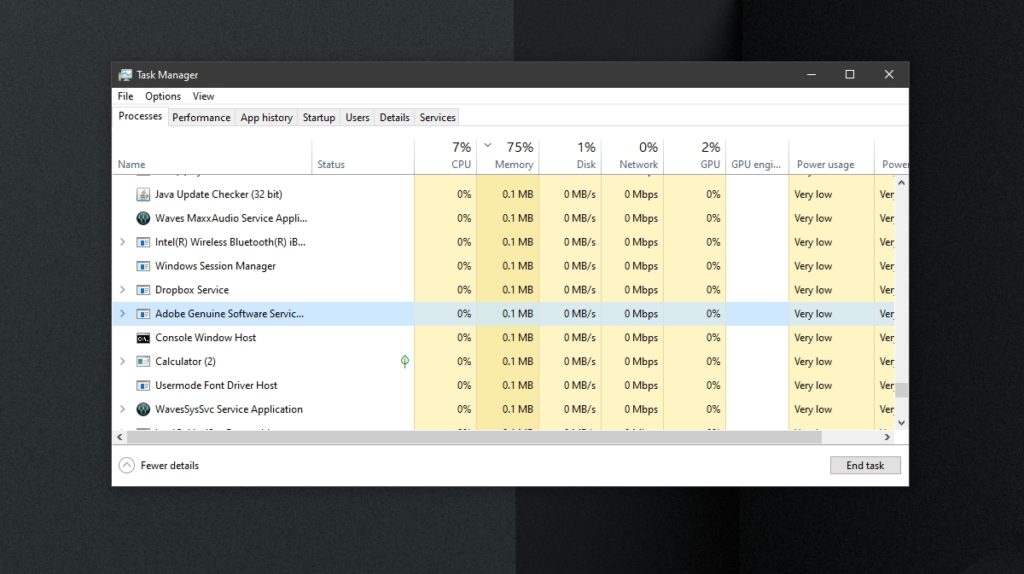
Si c’est la première fois que vous l’ouvrez, nous allons cliquer sur “Plus” en bas à gauche de la fenêtre. Ensuite, nous devrons aller dans l’onglet “Processus”. Maintenant, nous devrons faire un clic droit sur “Adobe Genuine Integrity” et sélectionner “Ouvrir l’emplacement du fichier”. Au cas où nous ne verrions pas ce processus, nous devrons nous assurer qu’il existe une application Adobe ouverte.
Nous ferons un clic droit sur le service “Adobe Genuine Integrity” et nous devrons sélectionner “Terminer la tâche”. Maintenant, nous allons dans le dossier que nous avons ouvert plus tôt lorsque nous avons cliqué sur “Ouvrir l’emplacement du fichier”, nous devrons supprimer le dossier “AdobeGCIClient”.
Comment réparer “le logiciel Adobe n’est pas authentique” à partir de l’invite de commande
Nous pouvons également le faire à partir de l’invite de commande ou de Windows PowerShell. Pour ce faire, nous devrons cliquer sur “Démarrer” et écrire “Invite de commandes”, puis nous allons sur le côté droit et choisissez “Exécuter avec les droits d’administrateur”.
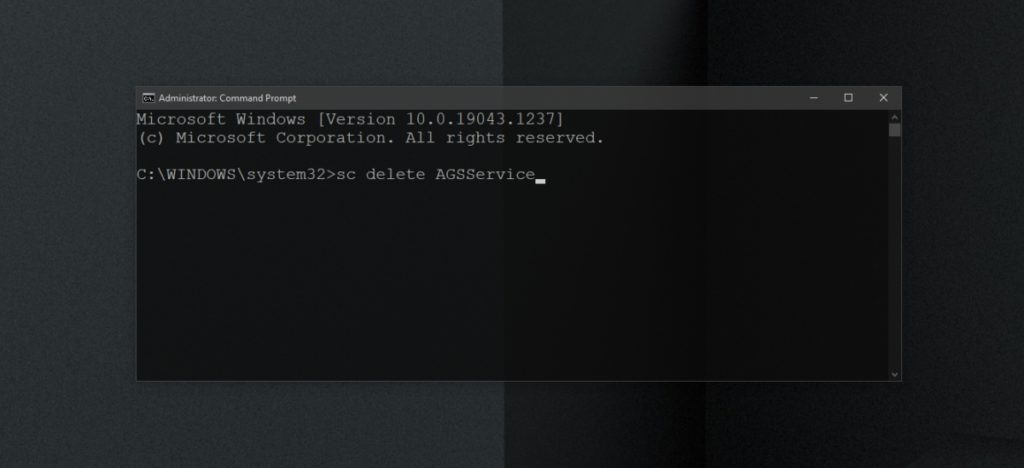
Une fois la fenêtre CMD ouverte, nous devrons taper “sc delete AGSService” sans les guillemets et appuyer sur “Entrée”.
Désinstaller le lecteur de démarrage Adobe
L’utilitaire de démarrage d’Adobe est l’une des nombreuses applications qui sont installées lorsque nous installons un produit Adobe, sa suppression effacera le message indiquant que le logiciel Adobe n’est pas authentique.
Comme vous pouvez le voir, il est extrêmement facile de trouver la solution au problème du logiciel Adobe qui n’est pas authentique dans Windows 10.
Partage-le avec tes amis!
